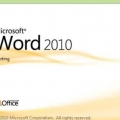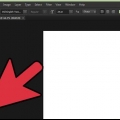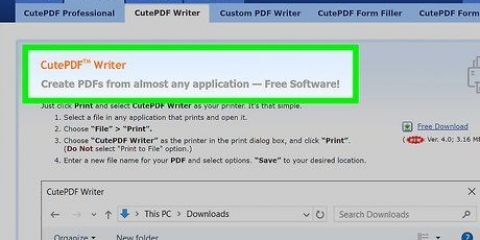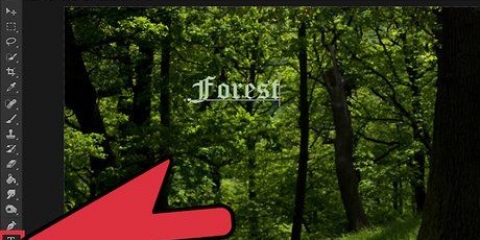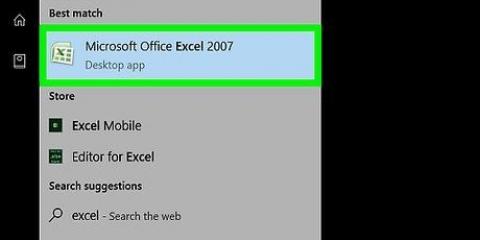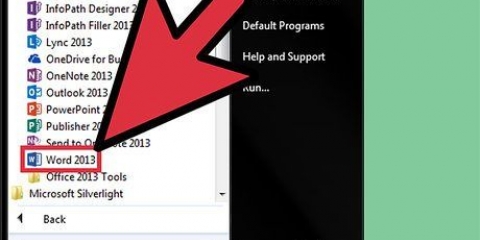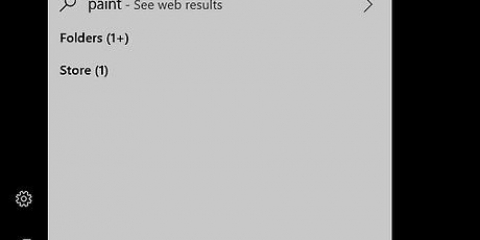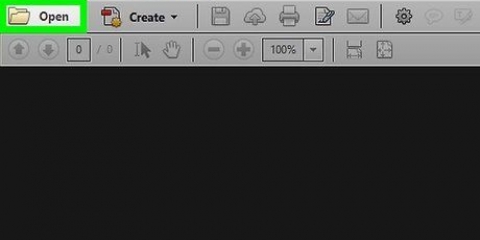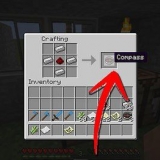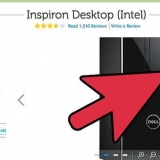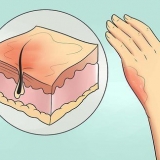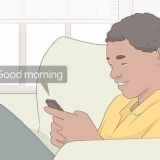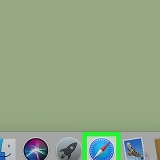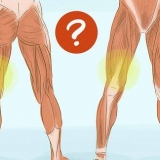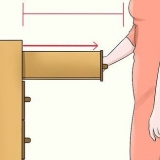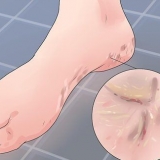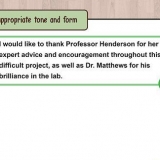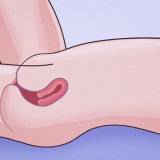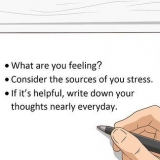Se utilizzi Microsoft Word e ti ritrovi spesso a fare clic accidentalmente sul file ⌤ Premi il tasto Ins, quindi puoi disabilitare la modalità di sovrascrittura. Continua a leggere il metodo per imparare a farlo. Se hai ancora problemi con l`inserimento di nuovo testo, salva il lavoro e chiudi l`applicazione. Quando riavvii l`app, ora dovresti essere in grado di digitare il testo normalmente.





Assicurati di non sovrascrivere il testo durante la digitazione
Contenuto
Non è frustrante quando stai digitando ed eliminando lettere che sono già sulla pagina? Potresti pensare che il tuo PC sia stato violato, ma il problema è solitamente che sei sul ins (Inserisci) sulla tastiera. Questo tutorial ti insegnerà come abilitare la modalità di sovrascrittura in Microsoft Word, la modalità che fa sì che le tue nuove lettere sostituiscano le lettere esistenti, e come disabilitarla completamente.
Passi
Metodo 1 di 2: Disabilitare la modalità di sovrascrittura con il tasto `Ins`
1. Premi sul pulsanteinserire o ins. Questo tasto si trova solitamente nell`angolo in alto a destra della tastiera. Premendo questo tasto si attiva o disattiva la funzione Inserisci (sovrascrittura) sul PC.

2. premereCtrl+z per recuperare il testo cancellato accidentalmente. Potrebbe essere necessario premere più volte questa combinazione di tasti per annullare qualsiasi testo sostituito accidentalmente.

3. Riscrivi il testo. Ora che hai premuto il tasto, dovresti essere in grado di digitare senza sovrascrivere ciò che è già sulla pagina.
Metodo 2 di 2: disabilitare la modalità di sovrascrittura in Microsoft Word

1. Fare clic sul menuFile. Si trova nell`angolo in alto a sinistra di Word.

2. clicca suOpzioni. Questo è in fondo al menu.

3. Fare clic sulla schedaAvanzate.

4. Deseleziona "Usa chiave INS per abilitare o disabilitare la modalità di sovrascrittura". È sotto "Opzioni di modifica".

5. Deseleziona "Usa modalità di sovrascrittura". Questo è direttamente sotto l`ultima casella che hai deselezionato.

6. clicca suok. Premendo il tasto ins premendo in Microsoft Word non si attiva o disattiva la modalità di sovrascrittura.
Articoli sull'argomento "Assicurati di non sovrascrivere il testo durante la digitazione"
Condividi sui social network:
Popolare